Membuat Trusted Location Agar Macro Tidak Diblokir Oleh Aplikasi Microsoft Excel
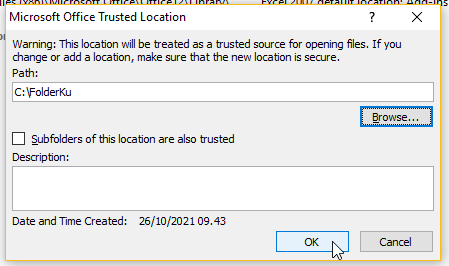 Niguru.com | Senin, 18 Okt 2021 | Untuk melindungi user (pengguna aplikasi) dari serangan virus, maka setiap aplikasi yang tergabung dalam bundel MS (Microsoft) Office, yang memiliki fasilitas untuk menjalankan macro, atau memiliki fasilitas untuk menjalankan script, dilengkapi dengan Macro Security.
Niguru.com | Senin, 18 Okt 2021 | Untuk melindungi user (pengguna aplikasi) dari serangan virus, maka setiap aplikasi yang tergabung dalam bundel MS (Microsoft) Office, yang memiliki fasilitas untuk menjalankan macro, atau memiliki fasilitas untuk menjalankan script, dilengkapi dengan Macro Security.Itulah sebabnya aplikasi tombol link yang pembuatannya sudah dibahas pada posting sebelumnya, menampilkan "Security Warning" pada saat file dibuka. Macro tidak akan jalan bila user tidak memilih opsi "Enable this content".
Salah satu cara untuk membuat security warning tidak dijalankan pada pembukaan adalah dengan membuat suatu folder yang sudah didaftarkan sebagai lokasi untuk file yang dinyatakan aman.
Folder khusus ini yang disebut sebagai "Trusted Location".
Berikut ini langkah-langkah pembuatannya.
Buat sebuah folder baru, misalnya folder dengan nama "FolderKu" yang dibuat di drive C: (nama folder dan letak drive boleh berbeda):
Buka MS Excel > menu > Excel Options:
-
Klik tab Trust Center.
-
Klik Trust Center Settings.
Klik Trusted Locations:
Klik Add new location:
Klik Browse:
Browse ke lokasi folder dan klik folder tersebut:
Klik OK:
Klik OK:
Hasilnya, folder dengan nama FolderKu sudah ada di dalam daftar Trusted Locations:
Klik OK:
Klik OK:
Copy dan paste file MS Excel ke FolderKu:
Hasilnya, file akan terbuka dan script program akan langsung berjalan tanpa menampilkan Security Warning:
Demikianlah tips dan trik untuk membuat trusted location, agar macro tidak diblokir oleh MS Excel.
Selamat mencoba .. Have a nice day :-)



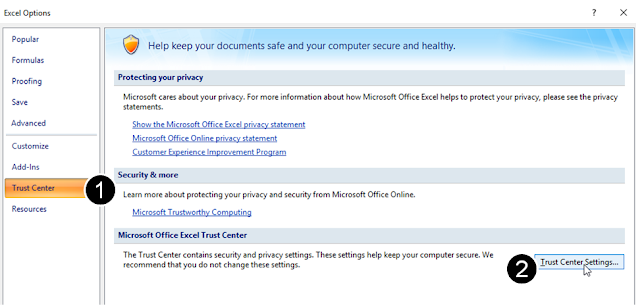

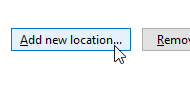



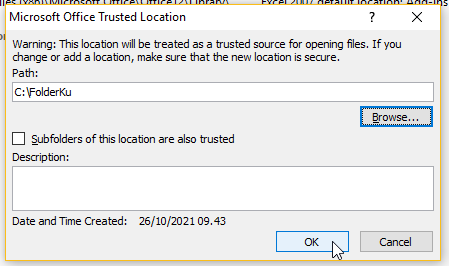
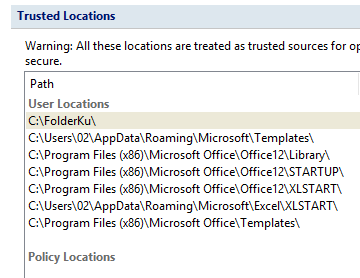

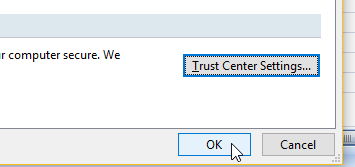
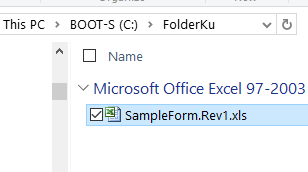

Posting Komentar untuk "Membuat Trusted Location Agar Macro Tidak Diblokir Oleh Aplikasi Microsoft Excel"